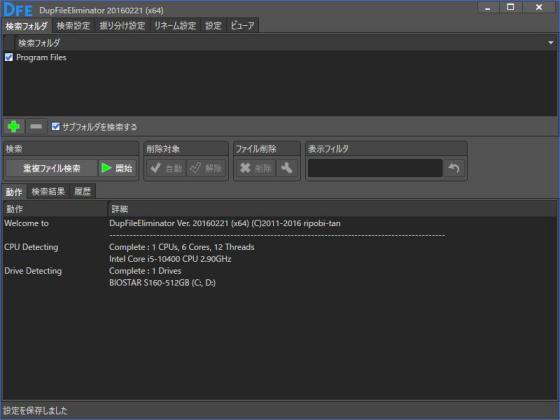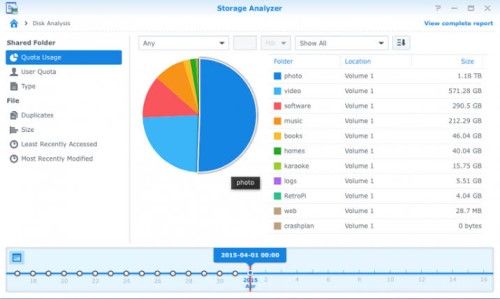私たちが使っているMac製品には、使われなくなったファイルやフォルダがたくさん潜んでいます。そのほとんどは不要なものか、既に存在するファイルの重複などです。ユーザーにとってはまったく価値のないもので、多くのディスク容量を占有しています。もし、この不要ファイルたちを一掃してディスク容量を解放することで、Macのパフォーマンスが向上したら最高だと思いませんか?
そこで登場するのが今回ご紹介するGemini 2です。ここではGemini 2の機能や価格から使い方、ダウンロードの方法まで、余すところなくとことんレビューします。このレビューを読んでもGemini 2を使う気にならない人には、まだ詳しくはご紹介しませんが完璧な代替製品をご用意していますのでご安心ください。それでは早速Gemini 2の使い方とそのメリットを見ていきましょう。
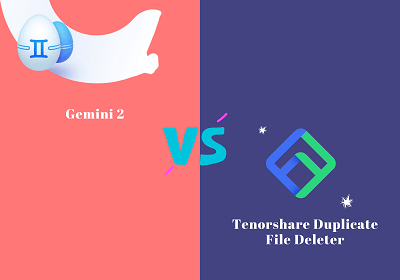
パート1:Mac版Gemini 2とは?
一言で言えば、Gemini 2はMac内の重複ファイルファインダーです。つまり、ディスク容量を占有してMacの動作を重くしている重複ファイルを全て、あなたに変わって検索・削除してくれるんです。
Gemini 2はお使いのMacや外付けHDDをスキャンして、片隅に隠れて潜んでいる重複ファイルをあなたにお知らせしてくれます。Gemini 2を定期的に使用することでMacはスッキリした状態になり、パフォーマンスも快適で安定したものになります。
パート2:Gemini 2の機能
Gemini 2の機能は他にない独自のもので、スマートスキャン機能から革新的なゲーミフィケーションモードに至るまであらゆる機能を揃えています。Gemini 2の優れた機能をご紹介しましょう。
- 重複ファイルをあっという間に削除します。
- インテリジェントスキャンがMac内の類似ファイルをみつけ、不要であればご自身で安全に削除できます。
- シンプルなインターフェースで不具合もほとんどなく、快適に使用できます。
- 特定のファイルやフォルダをスキャン対象から外すことが可能です。
- 重複ファイルのスキャンと削除は週ごとや月ごとなど頻度を指定できます。
パート3: Mac版Gemini 2の安全性
Gemini 2 はウイルス、マルウェア、不快なポップアップ広告のない完璧に安全な製品です。安心してこのウイルスの心配の無いハイクオリティなソフトウェアをインストールできます。さらに、Gemini 2が削除したファイルはゴミ箱に入れられるため、間違って削除してしまってもあとから復元可能です。専用フォルダを作って削除ファイルをそこに格納すれば、あとで削除ファイルをより詳細に精査することもできます。
パート4: Gemini 2は無料?
Gemini 2は有料ソフトですが、削除ファイル総量500MBまでの無料版を提供しています。有料ではあるものの、利用ニーズに合わせたお手頃なプランが提供されているので心配はいりません。Gemini 2の価格は年間ライセンスと永久ライセンスがあり、サブスクリプションを購入するMacの台数によって価格が変わります。
価格(1台のプラン)
- 年間サブスクリプション:2773円
- 永久ライセンス:6233円
パート5:Gemini 2の使い方
Gemini 2は有料ソフトですが、削除ファイル総量500MBまでの無料版を提供しています。有料ではあるものの、利用ニーズに合わせたお手頃なプランが提供されているので心配はいりません。Gemini 2の価格は年間プランと永久プランがあり、サブスクリプションを購入するMacの台数によって価格が変わります。
このGemini 2レビューで最も重要な疑問、Gemini 2の重複ファイル削除方法のパートがやってきました。Gemini 2を使った重複ファイル削除はとても簡単で、ステップごとに見ていきましょう。
- アプリを起動すると大きなプラスマークが現れます。これは重複ファイルのスキャンを行うフォルダやディスクを追加するボタンです。追加するとスキャンが始まります。
- アプリがフォルダをスキャンします。フォルダのサイズや階層によってスキャン完了までの時間は異なりますが、Gemini 2はこのジャンルではトップクラスの信頼できるスキャンスピードを持っています。
- スキャンが完了すると重複ファイルの結果を確認するオプションが表示され、重複ファイルには「同一ファイル」と「類似ファイル」が含まれています。削除するファイルを選択すればMacの最適化は完了です。
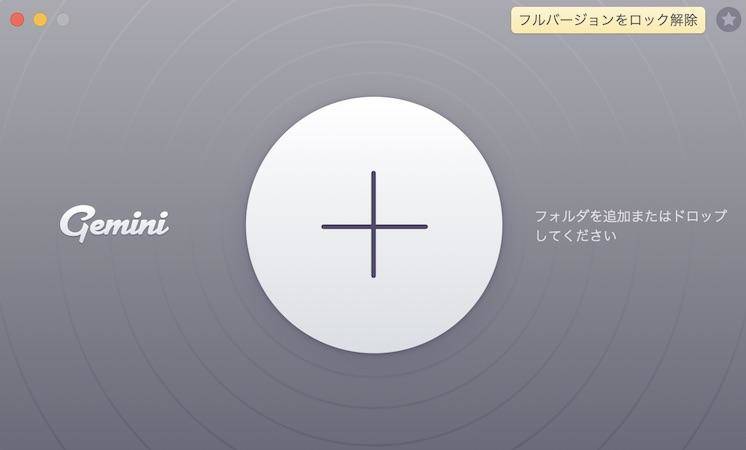
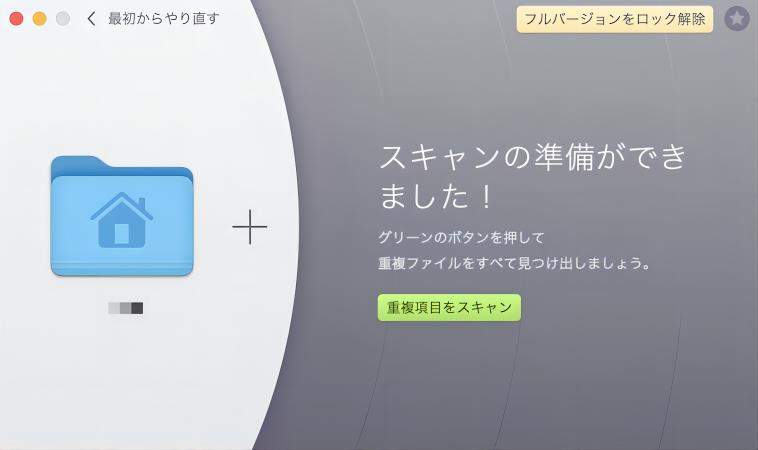
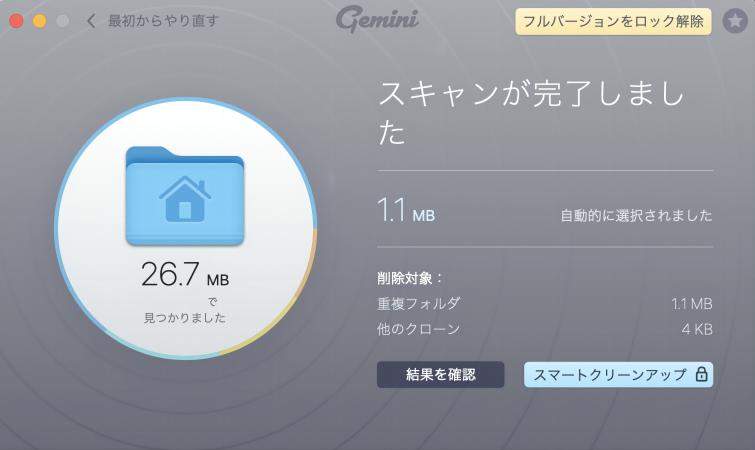
パート6:Gemini 2のアンインストール方法
これまでGemini 2の良い点をご紹介してきましたが、悪い点もあります。そのせいでGemini 2をアンインストールするユーザーもいるかもしれません。Gemini 2の大きな問題点はリソース使用量が高く、スキャンを実行する際にMacのメモリを大量に使用してしまうことです。それによりMacの熱暴走を引き起こす可能性があります。アプリのアンインストール手順は以下の通りです。
- 「Finder」からGemini 2を見つけます。「Spotlight」からでもOKです。
- アプリを見つけたらゴミ箱にドラッグするか、「ファイル」→「ゴミ箱に入れる」を選択します。
- Macのログイン情報を求められた場合は入力します。アプリを完全に削除するには「Finder」→「ゴミ箱を空にする」を選択します。これでMacからGemini 2を削除する手順は完了です。
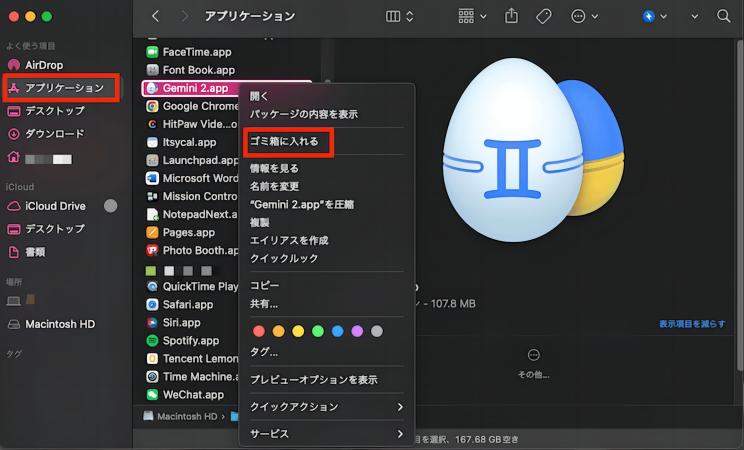

パート7:Gemini 2のオススメ代替製品
Gemini 2は優れた製品ですが、万が一に備えて代替製品を持っておくと良いでしょう。こういったアプリは不具合が起こりやすくGemini 2も例外ではないからです。また、Gemini 2のディスク使用量の高さをとても邪魔に思うユーザーもいるかもしれません。そんな時に使える完璧な代替製品があります。
ご紹介するのは「Tenorshare Cleamio」です。インターフェースからパフォーマンスまで他の製品を遥かに凌ぐファイル削除ソフトです。高度なMD5メッセージダイジェストアルゴリズムを使用して、お使いのMacから不要なファイルを一掃します。
Tenorshare Cleamioの機能
- 短時間で様々なファイル形式の重複ファイルを素早く見つけ出します。
- 画像や動画など様々な形式の無料ファイルプレビュー機能があります。
- 無料版では15個の重複ファイルを削除できます。
- WindowsとMacOS 10.11以降をサポートしています。
- 内部ストレージだけでなく外付けUSBやHDDなどあらゆるストレージをスキャンします。
- スマートなMD5メッセージダイジェストアルゴリズムによる高い性能と効率性を持っています。
- 使い方は簡単でマルウェア、アドウェア、不快なポップアップもありません。
Tenorshare Cleamioの使い方
-
Tenorshare Cleamioを起動し、左サイドバーから「重複ファイル」を選択します。

-
「Macintosh HD」と表示されているフォルダボックス、または大きな +(プラス)アイコン をクリックし、重複ファイルを検索したいフォルダを追加します。

-
画面左上のTenorshare Cleamioタブをクリックし、環境設定または設定を選びます。ここでスキャンオプションを調整可能です。各ファイル種類の近くにある編集アイコンをクリックすると、ファイル拡張子の変更も可能です。設定後、「検索」をクリックして検出を開始します。

-
スキャン完了後、動画、画像、ドキュメント、音声、その他のファイルタイプごとに検出された重複ファイルの詳細を確認できます。削除したい重複ファイルを選択して、「削除」をクリックします。

Gemini 2のよくある質問
1.Gemini 2の信頼性は?
Gemini 2は安全なアプリです。ウイルス、マルウェア、広告、ポップアップもなく、お使いのMacが脅威にさらされることはありません。
2. Gemini 2の価格は?
Gemini 2の価格には、年間ライセンス2771円、永久ライセンス6228円が含まれています。
3. GeminiとGemini 2の違いは?
Gemini 2は先代のGeminiから大幅に改良されています。主な違いは以下の通りです。
- スマートな検索アルゴリズム。
- よりスマートになったインターフェースと洗練されたデザイン。
- Macの写真アプリに対応
- ゲーミフィケーション機能を搭載
さいごに
今回のレビューではMac版Gemini 2について知りたいことをあらゆる点でご紹介しました。不要な重複ファイルの削除にこの製品を是非使ってみてください。もし満足しない場合は、代わりにTenorshare Cleamioを使ってみては如何でしょうか。


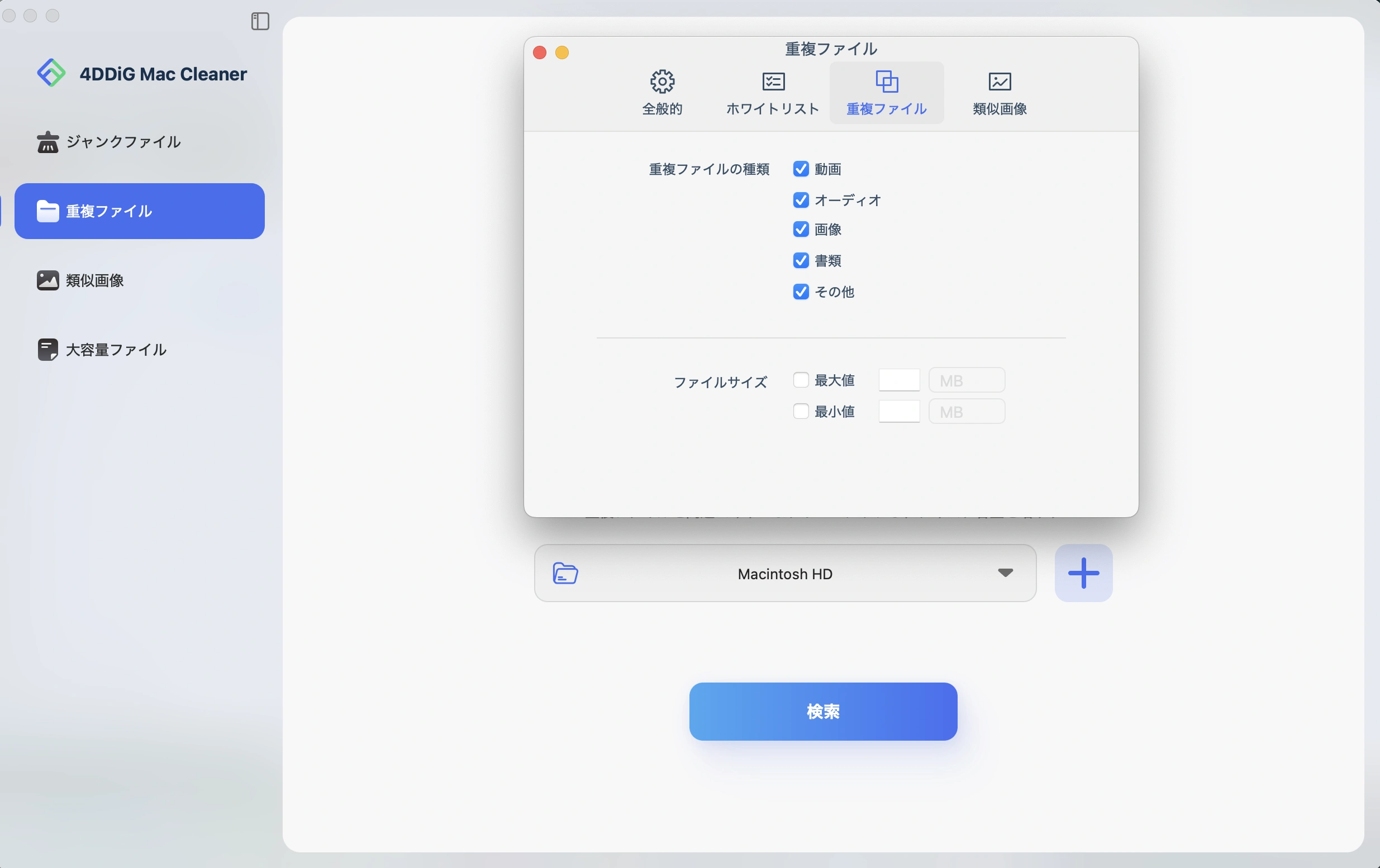
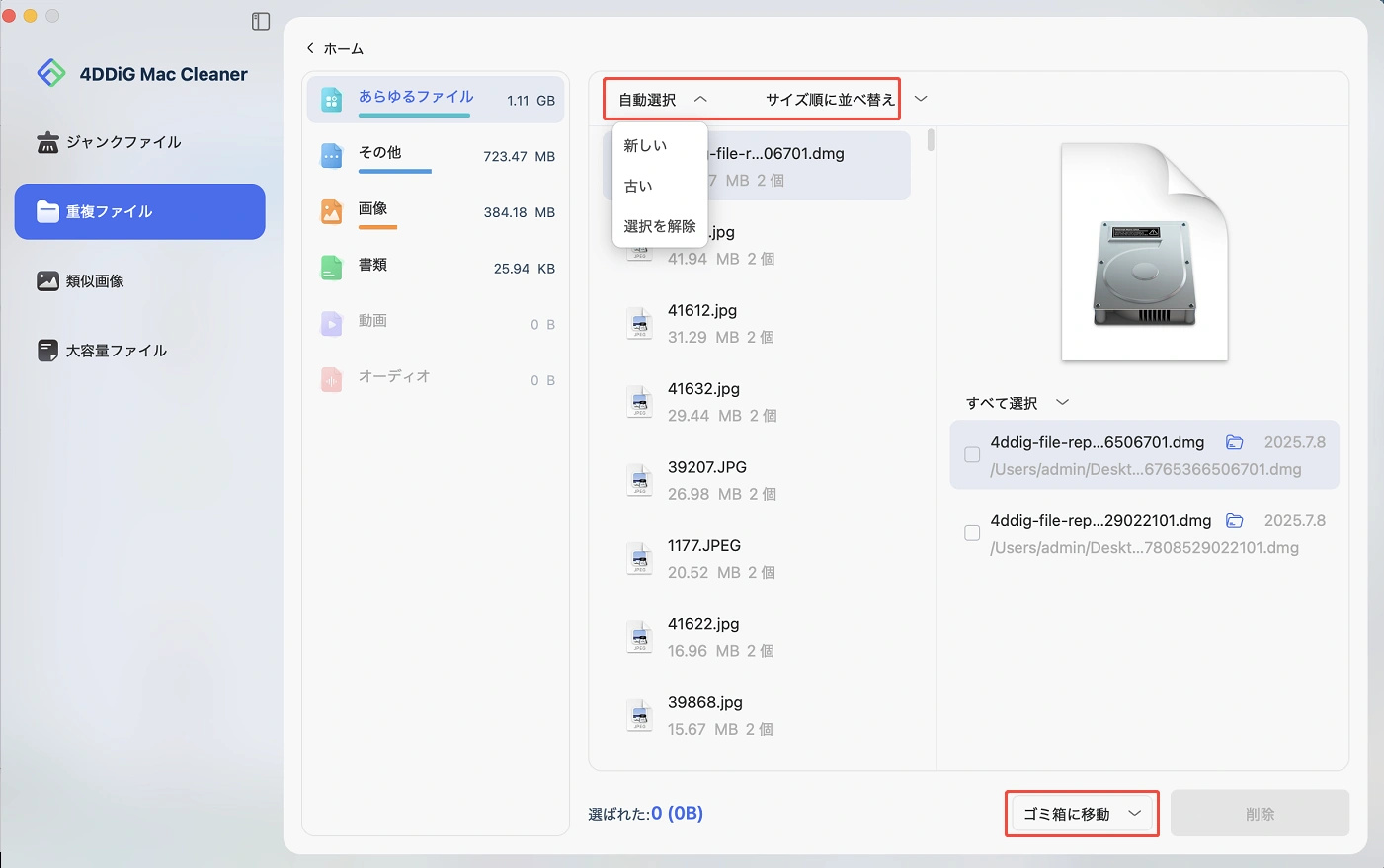
 ChatGPT
ChatGPT
 Google AI モード
Google AI モード
 Perplexity
Perplexity
 Grok
Grok